Excel, veri yönetimi için vazgeçilmez bir araçtır; ancak bazen otomatik biçimlendirme özelliği, kullanıcıların istedikleri düzenlemeleri yapmalarını zorlaştırabilir. Özellikle verilerin belirli bir formatta kalmasını istediğinizde, bu otomatik düzenlemeler can sıkıcı hale gelebilir. Neyse ki, Excel'deki otomatik biçimlendirmeyi devre dışı bırakmak oldukça basit bir işlemdir. Bu yazıda, hem belirli hücreler için otomatik biçimlendirmeyi nasıl kapatacağınızı hem de genel ayarları nasıl değiştireceğinizi öğreneceksiniz. Bu sayede, verilerinizi tam istediğiniz gibi kontrol edebilirsiniz.
Excel'de Otomatik Biçimlendirme Nasıl Kapatılır?
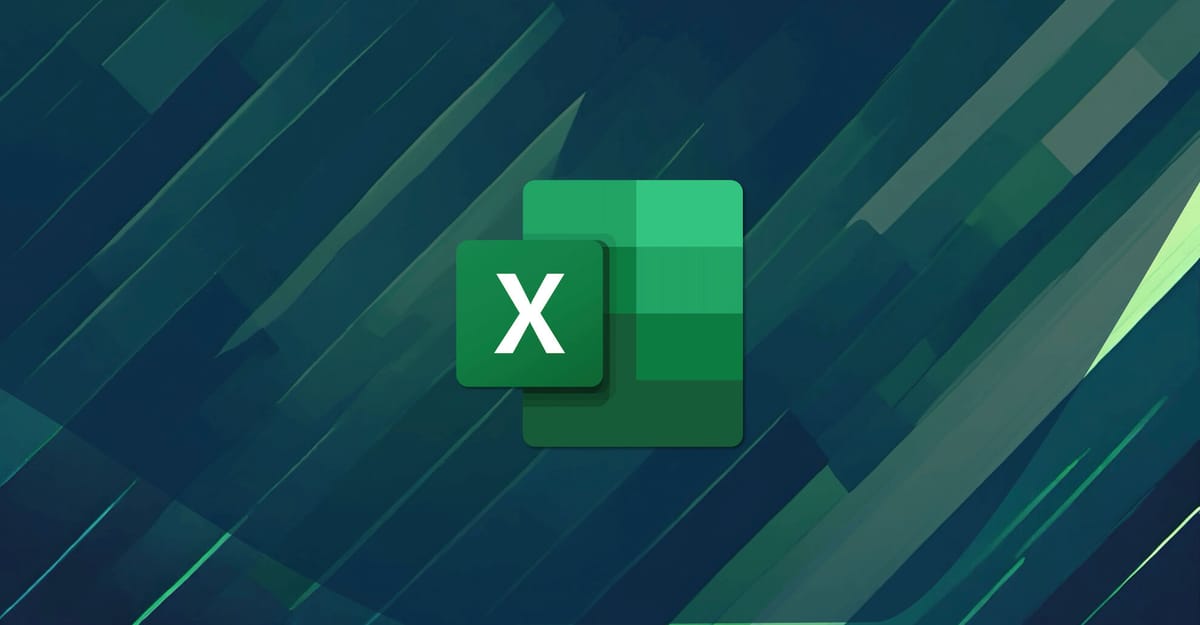
Otomatik biçimlendirme, verilerinizi daha düzenli ve okunabilir hale getiren kullanışlı bir özelliktir. Ancak, bazen bu özellik can sıkıcı hale gelebilir. Excel'de otomatik biçimlendirmeyi devre dışı bırakmak oldukça kolaydır. İşte iki pratik yöntem:
Seçenek 1: Belirli Hücrelerde Otomatik Biçimlendirmeyi Kapatma
Excel'de otomatik biçimlendirmeyi yalnızca belirli hücreler için devre dışı bırakmak istiyorsanız, bu hücreleri metin olarak biçimlendirmeniz gerekir. Böylece verileriniz değiştirilmeden kalır.
- Hücreleri Seçin: Excel dosyanızı açın ve otomatik biçimlendirmeyi devre dışı bırakmak istediğiniz hücreleri seçin. Birden fazla hücre seçmek için imlecinizi sürükleyebilirsiniz.
- Hücre Biçimlendirmesini Değiştirin: Seçim yaptıktan sonra, sağ tıklayın ve 'Hücreleri Biçimlendir' seçeneğine tıklayın.
- Metin Olarak Biçimlendir: Açılan pencerede 'Sayı' sekmesi altında 'Metin' seçeneğini seçin ve 'Tamam' butonuna tıklayın.
Artık bu hücrelere girdiğiniz veriler otomatik biçimlendirilmeyecek, özel karakterler veya başında sıfır bulunan sayılar gibi veriler olduğu gibi kalacaktır.
Seçenek 2: Tüm Elektronik Tablolar İçin Otomatik Biçimlendirmeyi Kalıcı Olarak Kapatma
Eğer otomatik biçimlendirmeyi tüm Excel dosyalarınızda kalıcı olarak devre dışı bırakmak istiyorsanız, şu adımları izleyin:
- Excel'i Açın: Microsoft Excel’i başlatın.
- Seçenekler Menüsüne Git: Sol üstteki 'Dosya' menüsüne tıklayın ve ardından sol altta bulunan 'Seçenekler'e tıklayın.
- Veri Ayarlarını Kontrol Edin: 'Seçenekler' penceresinde sol tarafta 'Veri' sekmesine tıklayın. 'Otomatik Veri Dönüştürme' bölümünde, 'Excel'e metin girerken, yapıştırırken veya yüklerken aşağıdaki tüm varsayılan veri dönüştürmelerini etkinleştir' seçeneğinin işaretli olmadığından emin olun. Eğer işaretli ise, tıklayarak devre dışı bırakın.
- Değişiklikleri Kaydedin: 'Tamam' butonuna tıklayarak iletişim kutusunu kapatın. Artık Excel, yeni eklediğiniz verileri otomatik olarak biçimlendirmeyecek.
Eğer belirli hücrelerde otomatik biçimlendirmeyi engellemek istiyorsanız, girdiğiniz değerin önüne bir kesme işareti (') ekleyebilirsiniz. Bu yöntem, Excel'in biçimlendirmesini durdurur ve verilerinizin olduğu gibi kalmasını sağlar. Ayrıca, daha gelişmiş kullanıcılar için Visual Basic (VBA) kullanarak da biçimlendirmeleri kontrol etme imkanı bulunmaktadır.













